Настройки маркета
 | В данной инструкции описано, как настроить такие сущности маркета, как канал продаж, дополнительные поля, статусы позиций заказа, регионы, категории и валюты. Чтобы начать работу, выберите в главном меню раздел "Маркет" —> " Настройки". |
Каналы продаж
Канал продаж – это канал, через который клиенты попадают в компанию, чтобы заказать интересующие их товары. Он объединяет площадки и инструменты, используемые для продажи (магазин, сайт, терминал или касса, где был оформлен заказ). Главная задача канала – определить базу покупателей и точки контакта.
Чтобы создать новый канал продаж, кликните "Создать". В появившемся окне настройте канал:
- введите имя и описание канала
- дополнительный идентификатор
- добавьте теги
 и группы доступа
и группы доступа 
- укажите базу профилей (покупатели канала)
- выберите тип канала (онлайн или ритейл)

После создания канала продаж нельзя изменить заданную базу профилей и дополнительный идентификатор.
Теперь сохраните канал, а затем выберите его в общем списке, чтобы создать точку контакта.
Точка контакта — это определенная площадка или инструмент, с помощью которого вы продаете клиенту продукт. Точка контакта связывает канал продаж и заказ. Это может быть сайт, магазин, постамат, касса, где оформлен заказ, отдельный терминал, соцсеть, call-центр и т.д.
Введите название точки, описание и дополнительный идентификатор (используется в API-вызовах). Дополнительный идентификатор нельзя будет изменить после сохранения точки. Затем нажмите "Сохранить":
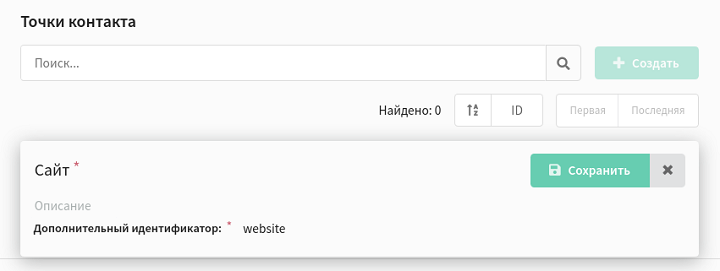
Каждая точка может быть привязана только к одному каналу. При этом у канала может быть несколько точек контакта:

Дополнительные поля
Дополнительные поля задаются для таких сущностей, как заказ, позиция заказа, продукт и SKU. В них можно хранить информацию о важных характеристиках товара — цвет, размер, объем, материал, модель, вес и т. д.
Введите имя и дополнительный идентификатор поля, который будет использовать в API-запросах. Дополнительный идентификатор нельзя будет изменить после сохранения.
Выберите тип сущности и укажите тип данных, которые будут храниться в новом поле:
- целое число
- число с точкой
- строка
- boolean
- список
- дата

Есть возможность задать значение данных по умолчанию – значение будет автоматически подставляться в дополнительное поле указанной сущности.
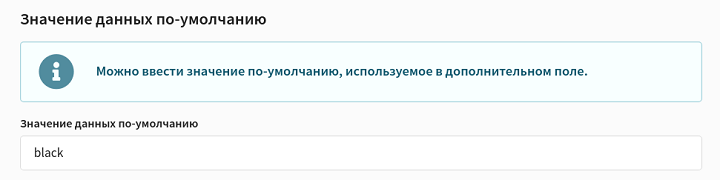
Если необходимо сделать поле обязательным для заполнения, переключите кнопку "Не обязательное" —> "Обязательное":
Статусы позиций заказа
По умолчанию доступно 6 статусов позиций:
- доставляется
- обрабатывается
- новый
- возврат
- отменен
- доставлен

Также можно создать свои статусы. Например, если вам необходимо разделить процесс доставки на несколько этапов: "Получен курьерской службой", "Поступил в пункт выдачи", "Передан курьеру".
Чтобы создать новый статус, воспользуйтесь кнопкой "Создать". Затем введите имя статуса, его идентификатор и тип. Доступно 4 типа статуса:
- доставлен
- отменен
- возврат
- обрабатывается
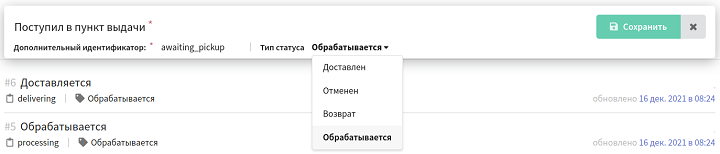
После сохранения статуса дополнительный идентификатор нельзя будет изменить.
После заполнения всех полей нажмите "Сохранить".
Регионы
Регионы указываются при настройке заказа. В продуктах и SKU для каждого региона можно задать региональные данные — информация о товаре, которая отличается в зависимости от региона (наличие, цена, возможность доставки и др.).
При создании региона введите его название и при необходимости отредактируйте идентификатор, который будет передаваться в API-запросах. Затем нажмите "Сохранить":
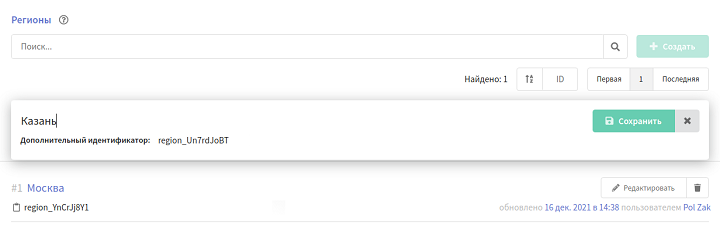
Например, вы добавляете в платформу продукт "Canon EOS". При настройке продукта вы указываете цену 15 000 RUB и добавляете для продукта несколько регионов "Москва", "Казань", "Екатеринбург", "Новосибирск" и др. Затем для каждого региона уточняете региональные данные, а именно — повышаете цену продукта для регионов "Новосибирск" и "Екатеринбург" до 16 500 RUB.
После этого вы создаете заказ. Для любого заказа можно указать регион. Цена товара изменится в зависимости от настроек региональных данных. Если вы укажете в заказе регион "Новосибирск", то цена продукта автоматически изменится на 16 500 RUB. Если же вы выберете регион "Казань", то цена останется 15 000 RUB.
Категории
Категория — это группа товаров, которые покупатель воспринимает как схожие между собой. В категории можно объединять продукты и SKU.
Нажмите "Создать", чтобы создать новую категорию. Введите название категории и при необходимости измените идентификатор. Затем сохраните категорию:
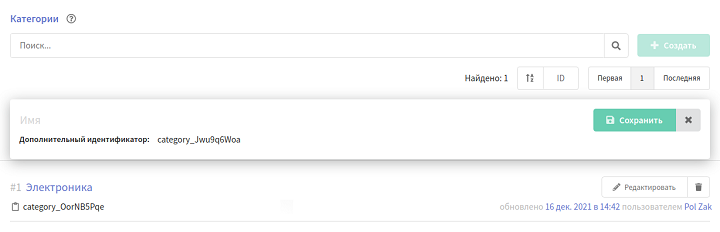
У каждой категории может быть несколько подкатегорий. Нажмите на название категории, внутри которой хотите создать подкатегорию. Создайте и сохраните объект:

Другое
На этой вкладке настраиваются валюты, используемые в маркете. Выберите необходимые валюты из выпадающего списка.
При импорте из файла или через API продукт или SKU не будет импортирован, если для него указана валюта, которая не задана в поле "Используемые валюты".

Можно выбрать валюту по умолчанию — она будет автоматически устанавливаться при создании продуктов, SKU и заказов.